重新整理 .net core 实践篇—————静态中间件[二十一]
前言
简单整理一下静态中间件。
正文
我们使用静态文件调用:
app.UseStaticFiles();
那么这个默认会将我们根目录下的wwwroot作为静态目录。
这个就比较值得注意的,可能刚开始学.net core 的小伙伴,会直接把脚本写在更目录script这样是访问不到的。
当然了,你可以配置参数。可以给UseStaticFiles传递参数。不过建议不要这么干,因为这是一种默认的约定。
在wwwroot下建立一个index.html,那么访问http://localhost/index.html
<!DOCTYPE html>
<html>
<head>
<meta charset="utf-8" />
<title></title>
</head>
<body>
静态文件
</body>
</html>
效果:
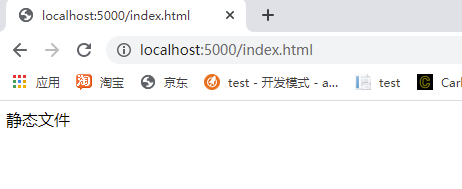
如果还有一些其他目录需要注册的话,那么可以这样:
app.UseStaticFiles(new StaticFileOptions
{
RequestPath="/files",
FileProvider = new PhysicalFileProvider(Path.Combine(Directory.GetCurrentDirectory(),"files"))
});
在根目录建立files:
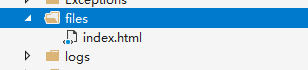
然后呢,访问就是http://localhost:5000/files/index.html
接下来介绍一下UseDefaultFiles,这个是设置默认的文件。
这个不是说404,然后跳转到这个文件这里哈。
直接看下它的中间件间吧。
DefaultFilesMiddleware:
public Task Invoke(HttpContext context)
{
if (context.GetEndpoint() == null &&
Helpers.IsGetOrHeadMethod(context.Request.Method)
&& Helpers.TryMatchPath(context, _matchUrl, forDirectory: true, subpath: out var subpath))
{
var dirContents = _fileProvider.GetDirectoryContents(subpath.Value);
if (dirContents.Exists)
{
// Check if any of our default files exist.
for (int matchIndex = 0; matchIndex < _options.DefaultFileNames.Count; matchIndex++)
{
string defaultFile = _options.DefaultFileNames[matchIndex];
var file = _fileProvider.GetFileInfo(subpath.Value + defaultFile);
// TryMatchPath will make sure subpath always ends with a "/" by adding it if needed.
if (file.Exists)
{
// If the path matches a directory but does not end in a slash, redirect to add the slash.
// This prevents relative links from breaking.
if (!Helpers.PathEndsInSlash(context.Request.Path))
{
context.Response.StatusCode = StatusCodes.Status301MovedPermanently;
var request = context.Request;
var redirect = UriHelper.BuildAbsolute(request.Scheme, request.Host, request.PathBase, request.Path + "/", request.QueryString);
context.Response.Headers[HeaderNames.Location] = redirect;
return Task.CompletedTask;
}
// Match found, re-write the url. A later middleware will actually serve the file.
context.Request.Path = new PathString(context.Request.Path.Value + defaultFile);
break;
}
}
}
}
return _next(context);
}
里面做的事情其实很简单,将请求转换为文件路径。分为末尾是/和末尾不是/的。
比如http://localhost/a/,那么转换为wwwroot/a/路径。然后判断context.Request.Path末尾是否是/,如果是那么给文件路径加上index.html或者其他默认文件。如果判断存在的话,那么返回文件。
比如http://localhost/a,那么转换为wwwroot/a/路径。然后判断context.Request.Path末尾是不是/,如果是那么给文件路径加上index.html或者其他默认文件。如果判断存在的话,那么给路径加上/,然后返回301重新请求。
默认的在DefaultFilesOptions:
/// <summary>
/// Options for selecting default file names.
/// </summary>
public class DefaultFilesOptions : SharedOptionsBase
{
/// <summary>
/// Configuration for the DefaultFilesMiddleware.
/// </summary>
public DefaultFilesOptions()
: this(new SharedOptions())
{
}
/// <summary>
/// Configuration for the DefaultFilesMiddleware.
/// </summary>
/// <param name="sharedOptions"></param>
public DefaultFilesOptions(SharedOptions sharedOptions)
: base(sharedOptions)
{
// Prioritized list
DefaultFileNames = new List<string>
{
"default.htm",
"default.html",
"index.htm",
"index.html",
};
}
/// <summary>
/// An ordered list of file names to select by default. List length and ordering may affect performance.
/// </summary>
public IList<string> DefaultFileNames { get; set; }
}
有上面这几个默认的,以此按照顺序,当然你也可以传进去修改,看下参数就好。
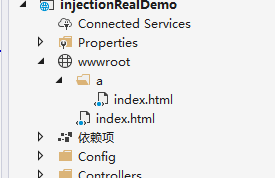
a目录建立了一个index.html:
<!DOCTYPE html>
<html>
<head>
<meta charset="utf-8" />
<title></title>
</head>
<body>
这是a下面的index.html
</body>
</html>
那么访问http://localhost:5000/a 就好。
效果:
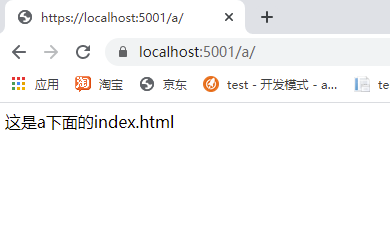
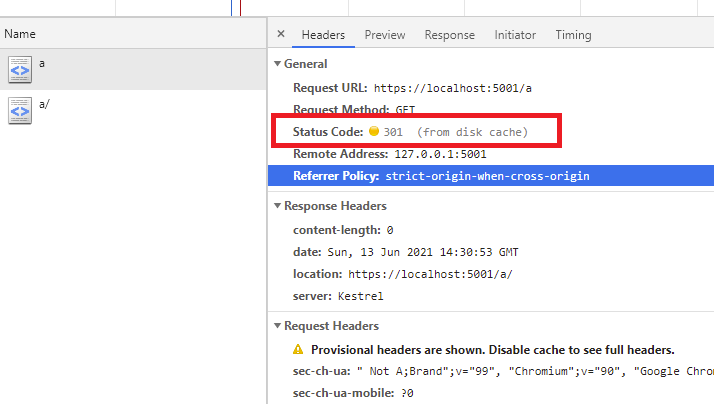
经过了一次301哈。
那么介绍一下目录预览:
增加服务:
services.AddDirectoryBrowser();
增加中间件:
app.UseDirectoryBrowser();
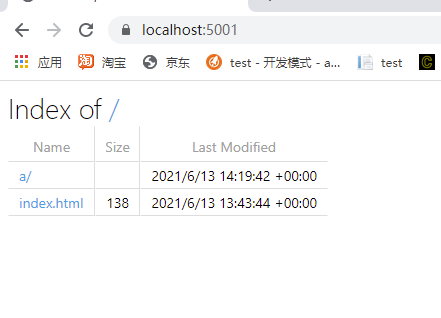
这样就可以了。
如果我们前后端像这种不完全分离的情况有一个问题。
比如说,现在一般3大框架,vue和 angular,react这种的话。你会发现一个问题,那就是他们有自己的路由。
这个时候可能就会和我们的路由冲突。
比如说http://localhost/pay 需要访问的是index.html。因为index.html有自己的路由,显示pay页面。
那么配置路由的时候应该加一条。
app.MapWhen(context =>
{
return !context.Request.Path.Value.StartsWith("/api");
}, builder =>
{
var option = new RewriteOptions();
option.AddRewrite(".*","/index.html",true);
app.UseRewriter(option);
app.UseStaticFiles();
});
就是如果不是/api开头的,统一定位到index.html,然后再经过UseStaticFiles处理,就直接到了index.html。
RewriteOptions这些转换在细节篇中介绍。当然你也可以直接去给HttpContext body注入index.html流,然后返回,但是这样用不到一些其他特性,就不介绍了。
结
下一节 文件系统。
重新整理 .net core 实践篇—————静态中间件[二十一]的更多相关文章
- 重新整理 .net core 实践篇—————异常中间件[二十]
前言 简单介绍一下异常中间件的使用. 正文 if (env.IsDevelopment()) { app.UseDeveloperExceptionPage(); } 这样写入中间件哈,那么在env环 ...
- 重新整理 .net core 实践篇——— 权限中间件源码阅读[四十六]
前言 前面介绍了认证中间件,下面看一下授权中间件. 正文 app.UseAuthorization(); 授权中间件是这个,前面我们提及到认证中间件并不会让整个中间件停止. 认证中间件就两个作用,我们 ...
- 重新整理 .net core 实践篇—————领域事件[二十九]
前文 前面整理了仓储层,工作单元模式,同时简单介绍了一下mediator. 那么就mediator在看下领域事件启到了什么作用吧. 正文 这里先注册一下MediatR服务: // 注册中间者:Medi ...
- 重新整理 .net core 实践篇——— UseEndpoints中间件[四十八]
前言 前文已经提及到了endponint 是怎么匹配到的,也就是说在UseRouting 之后的中间件都能获取到endpoint了,如果能够匹配到的话,那么UseEndpoints又做了什么呢?它是如 ...
- 重新整理 .net core 实践篇—————Mediator实践[二十八]
前言 简单整理一下Mediator. 正文 Mediator 名字是中介者的意思. 那么它和中介者模式有什么关系呢?前面整理设计模式的时候,并没有去介绍具体的中介者模式的代码实现. 如下: https ...
- 重新整理 .net core 实践篇————配置应用[一]
前言 本来想整理到<<重新整理.net core 计1400篇>>里面去,但是后来一想,整理 .net core 实践篇 是偏于实践,故而分开. 因为是重新整理,那么就从配置开 ...
- 重新整理 .net core 实践篇————依赖注入应用[二]
前言 这里介绍一下.net core的依赖注入框架,其中其代码原理在我的另一个整理<<重新整理 1400篇>>中已经写了,故而专门整理应用这一块. 以下只是个人整理,如有问题, ...
- 重新整理 .net core 实践篇—————中间件[十九]
前言 简单介绍一下.net core的中间件. 正文 官方文档已经给出了中间件的概念图: 和其密切相关的是下面这两个东西: IApplicationBuilder 和 RequestDelegate( ...
- 重新整理 .net core 实践篇—————HttpClientFactory[三十二]
前言 简单整理一下HttpClientFactory . 正文 这个HttpFactory 主要有下面的功能: 管理内部HttpMessageHandler 的生命周期,灵活应对资源问题和DNS刷新问 ...
随机推荐
- Win64 驱动内核编程-18.SSDT
SSDT 学习资料:http://blog.csdn.net/zfdyq0/article/details/26515019 学习资料:WIN64内核编程基础 胡文亮 SSDT(系统服务描述表),刚开 ...
- CTFHub-技能树-信息泄露
CTFHub-技能树-信息泄露 1.目录遍历 文件夹不多,直接手翻就行 2.PHPinfo 直接搜索ctfhub{就能找到 3.备份文件下载 3-1 网站源码 打开之后: 因为这里组合比较少可以手动测 ...
- 动手实现一个适用于.NET Core 的诊断工具
前言 大家可能对诊断工具并不陌生,从大名鼎鼎的 dotTrace,到 .NET CLI 推出的一系列的高效诊断组件(dotnet trace,dotnet sos,dotnet dump)等, 这些工 ...
- 0901-生成对抗网络GAN的原理简介
0901-生成对抗网络GAN的原理简介 目录 一.GAN 概述 二.GAN 的网络结构 三.通过一个举例具体化 GAN 四.GAN 的设计细节 pytorch完整教程目录:https://www.cn ...
- 用PS给视频磨皮美颜
无意间找到的,但是一个10分钟的视频渲染了我一天的时间,但是效果是不错的 参考视频链接 https://www.bilibili.com/video/BV1b7411m74e 视频中涉及的添加插件链接 ...
- 百度地图api根据用户IP获取用户位置(PHP)
1.百度地图开放平台找的你的ak ,链接:http://lbsyun.baidu.com/apiconsole/key 2.获取用户ip地址(外网ip 服务器上可以获取用户外网Ip 本机ip地址只能获 ...
- Linux 内核调度器源码分析 - 初始化
导语 上篇系列文 混部之殇-论云原生资源隔离技术之CPU隔离(一) 介绍了云原生混部场景中CPU资源隔离核心技术:内核调度器,本系列文章<Linux内核调度器源码分析>将从源码的角度剖析内 ...
- Postman(接口自动化测试)
1.Postman 接口测试参数化可能大家都非常的熟悉,但是很多人很难处理参数化后如何断言的问题,特别是当参数中出现中文时,很容易导致在 Runner 页面引入外部文件时导致中文乱码的问题,今天这篇文 ...
- Java_继承
继承的格式 继承它描述的是两个类之间的关系,如果一个子类继承父类,那么子类可以使用父类非私有的成员. 1 public class 父类{ 2 //成员变量 3 //成员方法 4 } 5 6 publ ...
- Pytorch实现对卷积的可插拔reparameterization
需要实现对卷积层的重参数化reparameterization 但是代码里卷积前weight并没有hook,很难在原本的卷积类上用pure oo的方式实现 目前的解决方案是继承原本的卷积,挂载一个we ...
